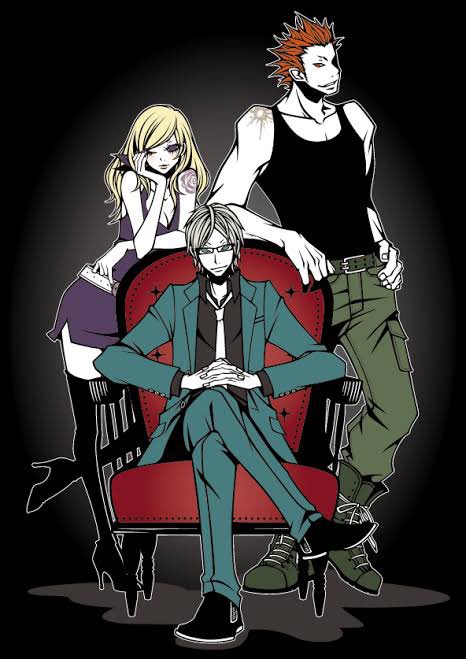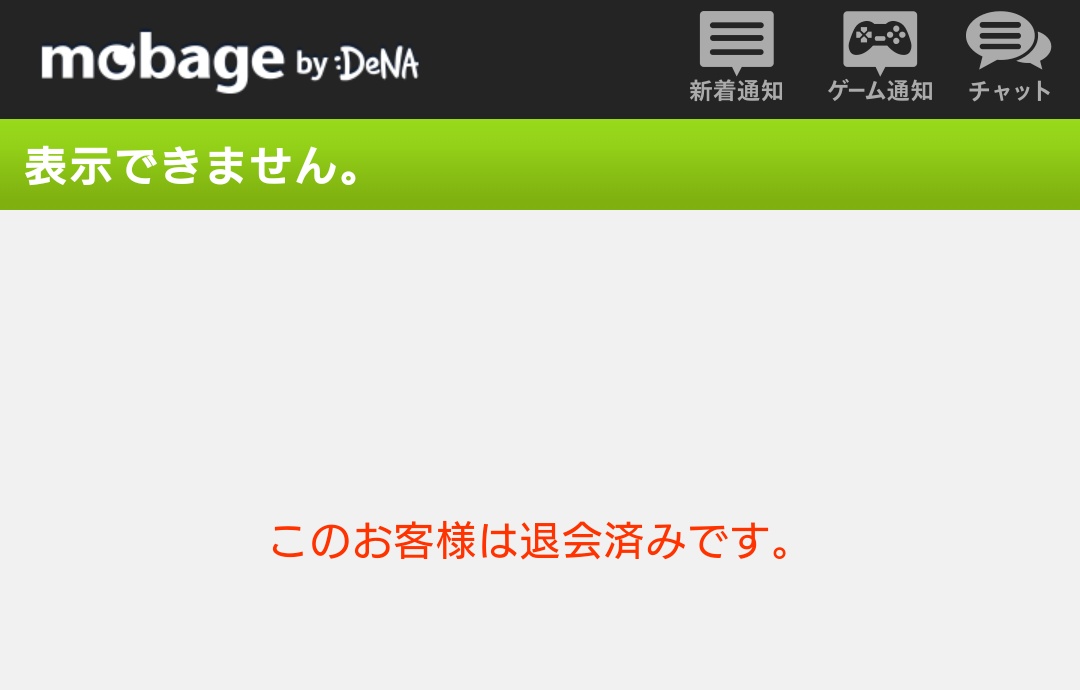RPGやパズルゲームなど多くのゲームで遊ぶことのできるモバゲー。
かつては一世を風靡したモバゲーですが、現在はMobageの表記に変更されました。
そんなモバゲーはログイン画面が分かりづらいと度々言われています。
今回はログイン画面へのアクセス方法、ログイン出来ない場合の対処法を調査しました!
モバゲーのマイページにログインできない?

モバゲーのログイン画面が分かりづらいというのは本当なのでしょうか?
マイページにログインできないとの声も度々上がっています。
ログイン方法やログインできないときの対処法を見ていきましょう。
モバゲーのマイページにログインできないときの対処法3選!
モバゲーはログイン方法は比較的簡単ですが、ログインボタンが見つかりにくいことが原因で使い辛いと思われているようですね。
ところで皆さんの中にはやっとモバゲーIDやYahoo!IDを登録して、いざプレイしようと思ったもののログインできなくなったなんことも。
もしくは久しぶりに懐かしのモバゲーゲームをプレイしようと思ったが、IDやログインパスワードを忘れてしまったこともあるでしょう。
ここからはそんなマイページ入れずログインできないトラブルの対処法を3つ紹介していきますよ!
対処法①:ログインパスワードを再設定(スマホ版)
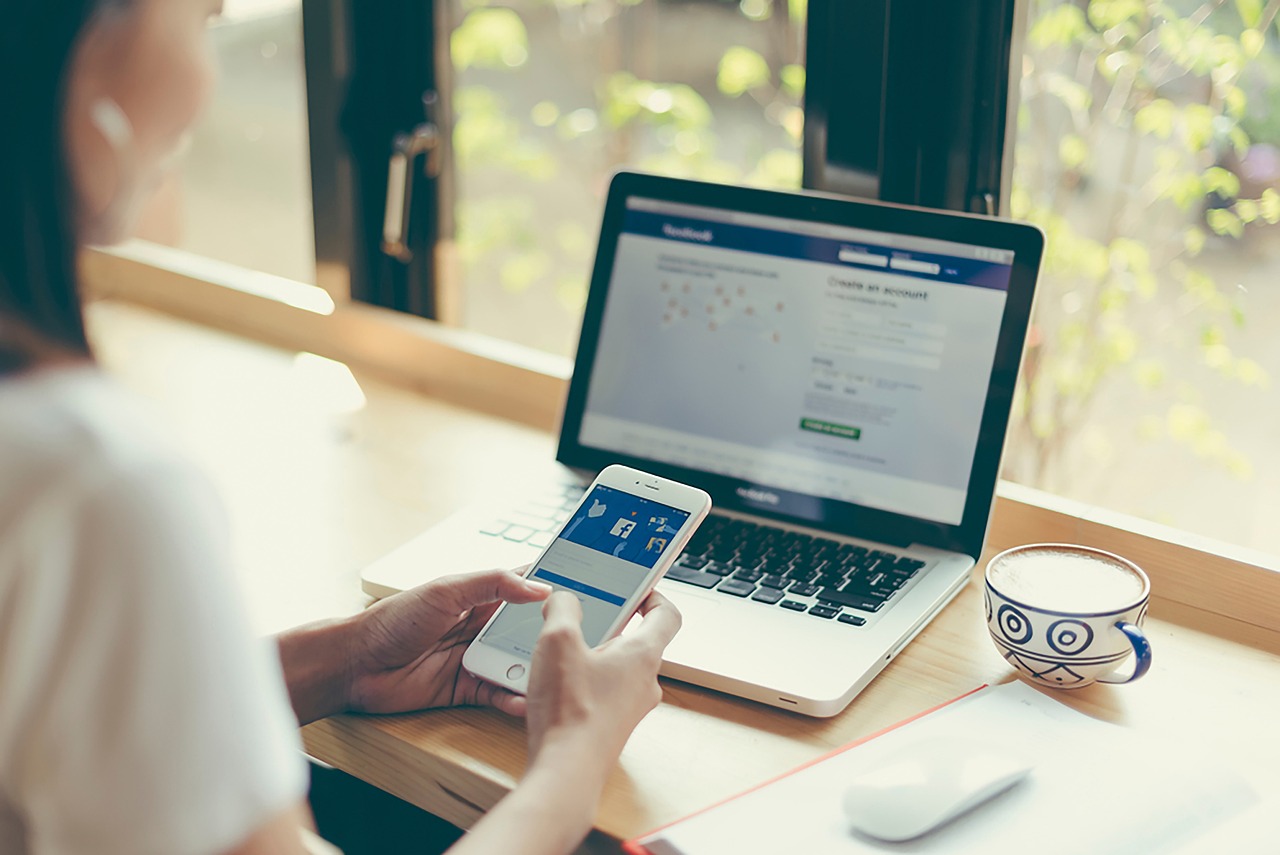
まず1つ目のログイントラブルの対処法はパスワードの再設定です。
こちらはモバゲー登録したメールアドレスやログインパスワードを忘れてしまった人向けの方法となります。
スマホ版とPC版で異なるので両方ともチェックしておきましょう!
以下がスマホ版の手順となります。
1.ログインボタンを選択
2.「パスワードを忘れた方はこちら」を選択
3.パスワードの再設定の画面になるので、モバゲーに登録しているメールアドレスを入力して送信
4.登録したアドレス宛にパスワード再設定の案内メールが届くのでURLを選択
5.URL先に飛ぶとパスワードの設定画面になっているので、画面通りに入力すればパスワードの再設定完了
このように登録したメールアドレスさえ覚えていれば簡単に再設定が可能な模様。
また再設定の案内メールが届かない場合は受信拒否設定や迷惑メール設定がされている可能性があります。
「support@mbga.jp」「support@yahoo-mbga.jp」からのメールを受信できるように各自設定しておきましょう。
ただ上記は登録したアドレスが正しい場合の対処法となります。
登録したアドレスを忘れてしまった人は後述する情報を参考にしてみてください。
登録したメアドが違う場合は?
登録していたと思っているメールアドレスが違いエラーが出た際は、以下のメールが受信出来ているか確認しましょう。
・日刊モバゲー
これらはモバゲーに登録しているアドレスに送られているメールとなります。
つまりこのメールを受信出来ていれば、宛先のアドレスとモバゲーに登録しているアドレスが合致している可能性が高いという証拠。
パスワードを再設定する際はモバゲーから来たメールの宛先のアドレスを入力すると良いでしょう。
対処法①:ログインパスワードを再設定(PC版)

PC版のパスワードの再設定も同様にチェックしていきましょう。
以下がPC版の手順となります。
1.ログインボタンを選択
2.「ログイン出来ない場合」を選択
3.「ログイン方法を再設定する」か「自分のYahoo! JAPAN IDを探す」を選択する
・「ログイン方法を再設定する」は登録しているIDを覚えている人向け
・「自分のYahoo! JAPAN IDを探す」は登録しているIDを覚えていない人向け
このようにPC版では既にIDを覚えている人とそうでない人で方法が異なります。
ただログインするには必ずログイン方法を再設定する必要がある模様。
そのため必ずYahoo! JAPAN IDに登録した連絡用のメールアドレスと生年月日は控えておきましょう。
対処法②:必要情報を提示して問い合わせ

機種変更や何かしらのトラブルにより、モバゲーに登録しているメールアドレスが既に使えない人もいるかもしてません。
残念ながらアドレスが利用できない場合はログインパスワードが再設定不可能です。
しかし、利用不可となったアドレスでもログインは問題ありません。
モバゲーの運営に「登録アドレス・ニックネーム・生年月日・都道府県」の4つの必要情報を提示して問い合わせすればログインが可能です。
以下が問い合わせの手順となります。
1.ログインページ下部のヘルプ/お問い合わせを選択
2.お問い合わせページ下部のお問い合わせボタンを選択する
3.お問い合わせフォームで各情報(登録アドレス・ニックネーム・生年月日・都道府県)を入力して送信する
※モバゲーの公式Twitterアカウント(DeNAゲームサポートアカウント)からお問い合わせ窓口を案内された際は、お問い合わせ内容と合わせてTwitterIDを記入する
このように以前利用していた登録アドレスが機能しなくなっていても、ログインに関しては問題ない様子。
【お問い合わせされるお客様へ】メールでお問い合わせするよう@DeNAGameSupport からご案内があったお客様は、お問い合わせの際に「お客様のTwitterID」と「デナサポに一度ご連絡された旨」を添えるようご協力をお願いいたします(๑•̀ㅂ•́)و✧ #定期
— DeNAゲームサポート (@DeNAGameSupport) July 6, 2015
ただアドレスは先述したようにパスワードの再設定で必須となります。
ログイン後は必ず現在機能しているメールアドレスを登録し直しておくことが重要です。
対処法③:メアドの1文字目を大文字にする
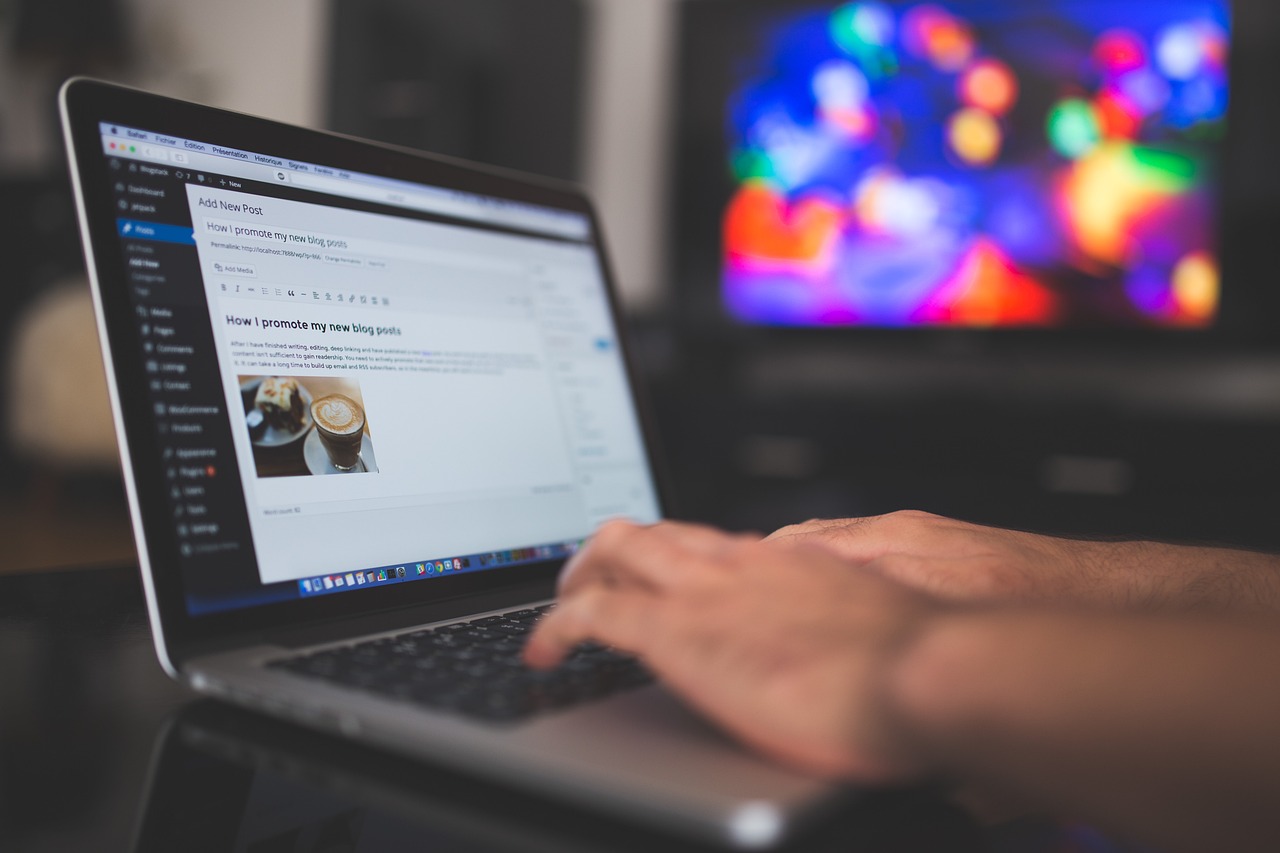
中にはログインする際にメールアドレスを何回入力しても上手くいかなった人や、ずっとログイン状態で今更パスワードが思い出せない人もいるでしょう。
もしかしたらそんなあなたは登録メルアドを入力する際に、1文字目を小文字で入力してしまっている可能性があります。
その場合は登録アドレスの1文字目を大文字にしてみましょう!
実際にあるユーザーはログイン出来なかった際にパスワード再設定のメールを送ろうとしました。
しかし「このメールアドレスで有効なユーザーが見つかりませんでした」というエラーメッセージが表示され、絶望の淵に立たされた模様。
その後再度入力する際にアドレスの1文字目を大文字するという方法を試したところ、見事ログイン出来たようでした。
ログイン出来ない時はアドレスの打ち間違えがないかチェックしましょう!
ゲームに課金していたりサークルで友達を作っていても、ログイン出来なければ最悪新規登録をし直す恐れがあります。
そうならないためにもログイン出来ない際は焦らずに一旦落ち着き、紹介した3つの方法を試してみてくださいね!
不正アクセスされている場合もあるので注意!

恐ろしいことにマイページに入れない場合は、不正アクセスによって勝手に登録情報が書き換えられている可能性もあります!
モバゲーID・ログインパスワードが流出してしまった場合はアカウント乗っ取りが発生する恐れがあるようです。
実際にモバゲーではアカウントが乗っ取られパスワード・アドレス・ニックネームなどの登録情報が変更されてしまい、ログイン出来ない問題が発生したケースもある様子。
解決方法としてはまずモバゲーの運営側に問い合わせしましょう。
もし対応してもらえない場合は警察に被害届を出せば、不正アクセス禁止法に反しているとして犯罪事件として調査してくれるでしょう。
モバゲーマイページのログイン方法は?

モバゲーにはログインユーザーのプロフィールやアバターなどの個人設定が行えるマイページタブが存在します。
モバゲーはスマホユーザー向け「モバゲーsp」とPCユーザー向け「Yahoo!モバゲー」の両方のサイトがあるのですが、各サイトで仕様が異なるため使い辛いという声も。
ここからは使い辛いことで定評のモバゲーのログイン方法について、スマホ版とPC版共に紹介していきます!
ログイン画面はどこにある?

どんな会員制サイトでもマイページを操作するにはサイトにログインしないと始まりません。
モバイル版とPC版では仕様が違うのでチェックしておきましょう!
モバイル版はアプリとブラウザによって微妙に差がある様子。
アプリは起動してすぐにログイン画面が表示されるのですが、ブラウザはトップページに表示されています。
ただブラウザはログインボタンが小さく、また別の場所にあるログインボタンもかなりページの下の方にあるので分かり辛いかもしれないです。
一方PC版はスマホ版とは違いマイページタブが存在しません。
そのためトップ画面からログイン出来る仕様となっている模様。
ただログインの際にはYahoo!JAPAN IDが必要なので、IDを持っていない場合は新規取得が必要です。
モバゲーマイページのログイン画面(スマホ版)
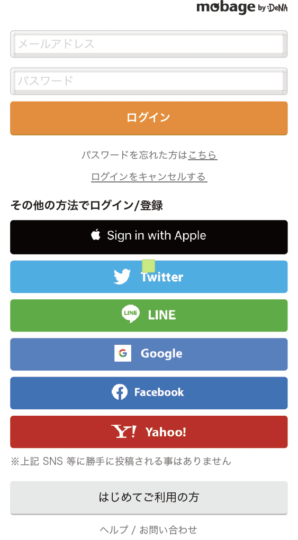
まずはブラウザのログイン方法から見ていきましょう。
以下がブラウザの手順となります。
1.検索エンジン(Google等)で”モバゲー”と検索
2.モバゲーspのトップページ右上にあるログインボタンを選択
3.メールアドレスとログインパスワードを入力して下のログインボタンを選択すれば完了
※他にもAppleID・Twitter・LINE・Google・フェイスブック・Yahoo!のアカウントIDからログイン可能
このように上記のSNSアカウントでモバゲーのアカウント登録も出来ますよ。
もしくはトップページ下部に「無料会員登録」・「ログイン」・「よくある質問」ボタンが並んでいるので、ここからもログイン可能です。
またマイページは画面下のメニュー欄の真ん中にマイページボタンがあるので、マイページは比較的見つけやすい模様。
アプリのログイン画面
アプリを起動すると以下の画面がすぐに出て来ます。

画面から「ID/パスワードを入力してログイン」のボタンを選択すると、ログイン画面が表示されます。
その後はログインパスワードと上に出てくる数字を画面通りに入力すればログイン完了です。
アプリ版のマイページも画面下のメニュー欄の真ん中あるマイページボタンからいけますよ。
Yahoo!モバゲーのログイン画面(PC版)
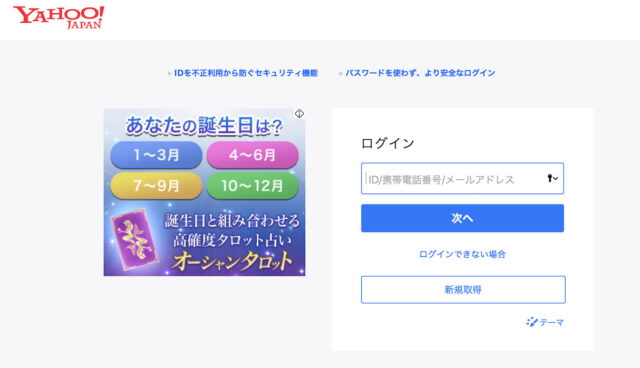
続いてPC版のログイン方法を見ていきましょう。
以下がPC版の手順となります。
1.検索エンジン(Google等)で”Yahoo!モバゲー”と検索
2.『PCゲーム-ゲームならYahoo!モバゲー』がヒットするのでクリック、またはモバゲーサイトの中のYahoo!モバゲーの「PCでゲームを今すぐ遊ぶ!」のボタンを選択
3.トップページの上部に「Yahoo! JAPAN IDだけで遊べる!今すぐ遊ぶ!」のログインボタンを選択
4.ログインページからYahoo! JAPAN ID/携帯番号/メールアドレスを入力し、次へを選択
5.SMSで通知されるコードを入力
6.ログインを選択すれば完了
このようにPC版ではログインの際に認証コードを使うので、電話番号・メールアドレスの登録が必要となります。
また先述したようにYahoo!モバゲーを利用する際にはYahoo! JAPAN IDが必須です。
IDを持っていない人は新規取得をしておきましょう!
Yahoo! JAPAN IDはモバゲーだけではなく、Yahoo!メールなどのYahoo!の各サービスが利用できるようになるので便利ですよ。
ただスマホからもログイン出来る反面、サイトの構成がPC向けなためかなり見辛い様子。
スマホ版を使っていてもYahoo!モバゲーは利用出来ない!
既にモバゲーユーザーでもYahoo! JAPAN IDがないとYahoo!モバゲーが利用出来ません。
スマホ版ユーザーはYahoo!モバゲーを利用する際は必ずモバゲーIDをYahoo!モバゲーと連携させる必要があるからです。
モバゲーの昔のアカウントは引き継げる?

モバゲーは2006年2月にケータイゲーム&ゲームのプラットフォームサービスとして誕生し、2022年にサービス開始から16周年を迎えました。
当初は「怪盗ロワイアル」などモバゲータウンでプレイできる各種ゲームに熱中していた人も多かったことでしょう。
ただサービスが終了したと共に利用するモバイル端末やメールアドレスが変わったユーザーも多かった様子。
そんな古参ユーザーたちが昔、愛着を抱いていたアカウントはもう使えなくなってしまったのでしょうか?
ここからは昔のアカウントが引き継げるか調査していきましょう!
今も使えるメアドがあれば引き継げる!

結論、モバゲーでは昔のアカウントデータの引き継ぎが可能です。
代表としてモバゲーspに引き継ぎするケースを見ていきましょう。
スマホ版にデータ引き継ぎする際に必要なものはモバゲーに登録しているメールアドレス・ログインパスワードの2つとなります。
以下がスマホ版のデータ引き継ぎ手順となります。
1,モバゲーspのトップページにアクセスする
2.右上のログインボタンまたはページ下部のログインボタンを選択
3ログイン画面が表示されるので画面通りに情報を入力して、最後にログインボタンを選択
4データ引き継ぎ完了
このようにキャリア変更等で機種変更して今まで使っていたアドレスが利用できなくても、モバゲーに登録済みのアドレスとログインパスワードがあればデータ引き継ぎが可能な様子。
ただし登録アドレス宛のメールが受信できない状態で、ログインパスワードを忘れた場合はパスワードの再設定が行えなくなるので注意してください。
探せば昔のアカウントは見つかるかも?
モバゲーの公式サイトによると、データ引き継ぎの際は登録メールアドレスと共にログインパスワードが必須だと記載されています。
パスワードがわからない場合はどうしたらいいのでしょうか?
残念ながら、メール受信が機能していないアドレスを登録していた場合はかなり厳しいです。
元々モバゲーはサービス開始した当初はログインパスワードが不要でした。
その訳はモバゲータウンはモバイル端末向けのゲームサイトだったため、ターゲットのユーザーが扱う端末のほとんどがガラケーということが関係しています。
ガラケー専用サイトで当時は機種変更の際に使うパスワード程度しかなかったため、ログイン・ログアウトという概念自体が存在していなかった様子。
アカウント情報を紐づけるシステムがなかった結果、当時のアドレス使えなくなってしまうとデータ引き継ぎは難しいかもしれません。
マイページは編集できないので注意!
モバゲーでは利用できないメールアドレスのアカウントは、退会済みと処理されてしまいユーザーが見れない仕様となっています。
ただ稀に残っているアカウントもあるようですが、他のユーザーが外から見れる状態となっているためマイページの編集等は不可能です。
モバゲー自体がユーザー情報を公開出来るサイトなので、投稿した物全てが公開されている可能性もあります。
つまりアカウント検索して昔のアカウントの存在自体があるかどうかは確認出来るのです。
現在ユーザー数が1500万人以上もいる様子から、おそらく昔のアカウントを探し出すのは骨が折れる作業でしょう。
しかし根気強く探せば愛着が湧いていたアカウントが見つかるかもしれませんね。
モバゲーのガラケーサービスは終了!
2020年12月15日、モバゲーのガラケーサービスが終了しました。
モバゲーを始めた当初はガラケーだったなんて人も多いのではないでしょうか?
ここからはガラケーの時のアカウントについて解説していきます。
ガラケーの時に使っていたアカウントは入れる?

ガラケーの時に使っていたアカウントは今も使えるのでしょうか?
結論から言いますと、ガラケーの時のアカウントは現在も使用可能です。
アカウントの管理は基本的にメールアドレスとパスワードで管理されています。
その為、2つの情報が分かるのであればスマホでもログイン可能なのです。
また、ガラケー時代のメールアドレスが使用できない状態でもログインはできます。
パスワードを忘れてしまうと問い合わせができないため、ログインできなくなってしまうようです。
| アドレス・パスワードが両方分かる | ログイン可能 |
| アドレスが使用できない・パスワードが分かる | ログイン可能 |
| アドレスが使用できないパスワードが不明 | ログイン不可 |
スマホへの機種変更後も、ガラケーのアドレスを使えるようにしておけば問題ありません。
モバゲーは登録メールアドレスさえ控えていれば対処出来る!

今回はモバゲーのマイページのログイン方法の紹介や、ログイン出来ない場合の対処法を調査しまとめました!
モバゲーはスマホ版とPC版の両方のサイトが存在するようですが、画面の仕様が異なるためログイン画面が少し分かり辛いかもしれません。
ただログイン方法はお手軽でスマホ版はメールアドレスとログインパスワード、PC版はYahoo! JAPAN IDを入力すればログイン出来ます。
マイページに入れずに困った際は登録アドレスが利用可能の場合はパスワードの再設定、利用不可の場合は紹介した手順で運営側にお問い合わせをすると良いでしょう。
またモバゲーは今も利用できるメアドさえあれば簡単に昔のアカウントデータを引き継くことが可能な様子。
今回紹介した方法を使って是非皆さんもモバゲーを楽しんでみてくださいね!